
Windows 11 中的「便笺」是一款轻量级的笔记应用,可以帮助你快速记录信息、待办事项或任何需要提醒的内容。就像生活中的纸质便利贴一样,你可以在桌面上随手创建、编辑和管理便笺。
随着便笺内容越来越多,为了防止内容丢失,定期备份就变得至关重要。本文将介绍 4 种实用的便笺备份方法,包括云端同步和本地备份,让你的重要信息多一重保障。
方法 1:同步到 Microsoft 帐户
将便笺同步到 Microsoft 帐户是最简单的备份方式。同步后,你可以在其他设备或 Outlook.com 邮箱中在线查看便笺内容。
1打开「便笺」应用,点击右上角的「设置」(齿轮形状)图标。
2在「帮助和反馈」中点击「立即同步」。
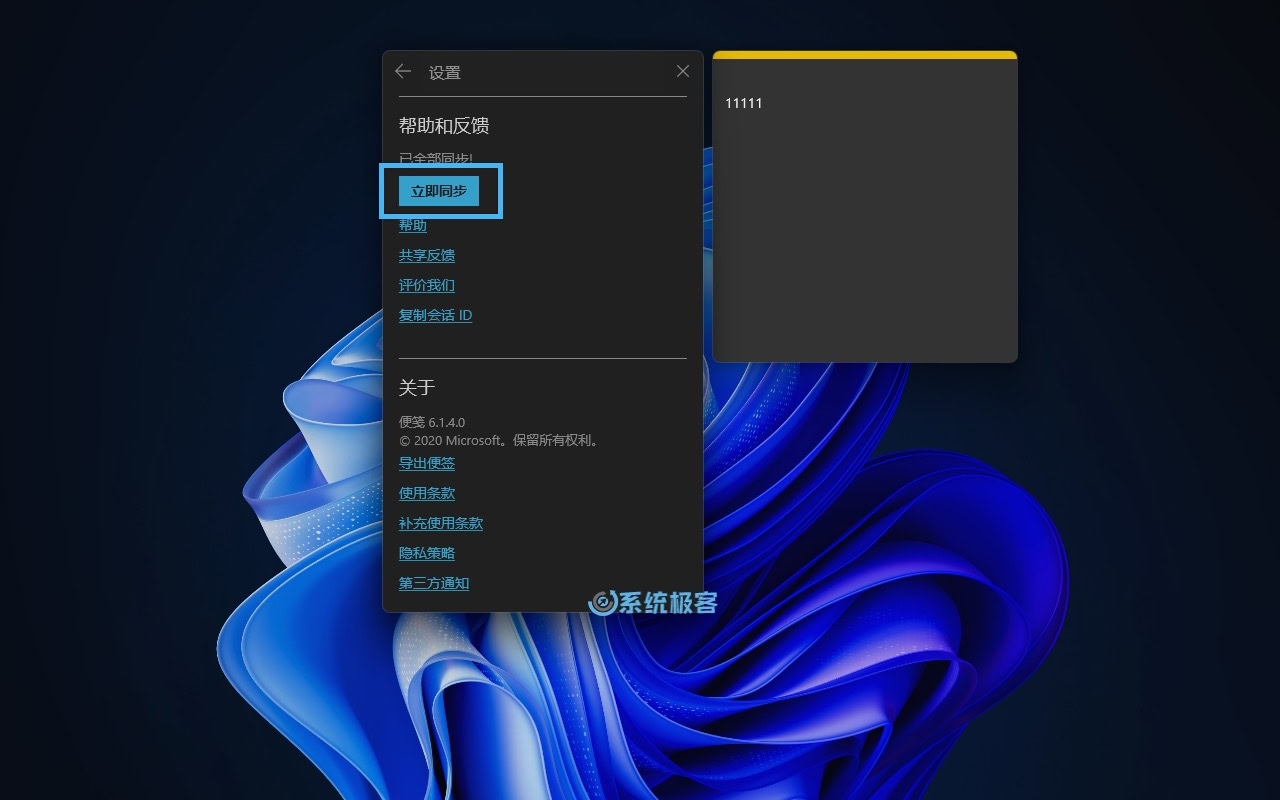
3完成后,你就可以在其他设备上同步所有便笺内容,或者在 Outlook.com 邮箱的「便笺」页面中在线查看。
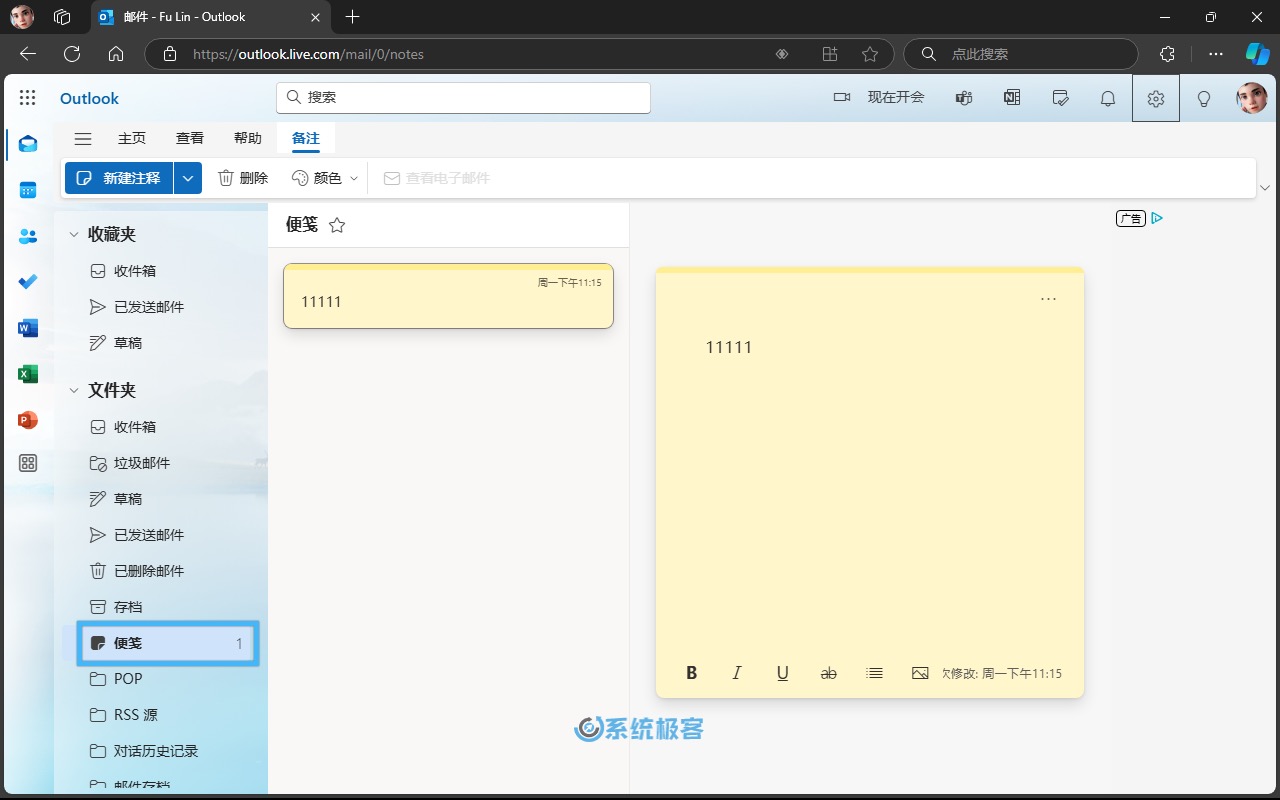
方法 2:将便笺内容复制到 OneNote
除了直接同步到 Microsoft 帐户,你还可以将便笺内容转移到功能更强大的 Microsoft OneNote 中进行管理。
1打开「便笺」应用,点击右上角的「设置」(齿轮形状)图标,点击「立即同步」将便笺内容同步到最新。
2打开 Microsoft OneNote,点击右上角的「便笺」,在「最近的笔记」中找到要复制的条目。
3点击「更多选项」,选择「复制便笺」。
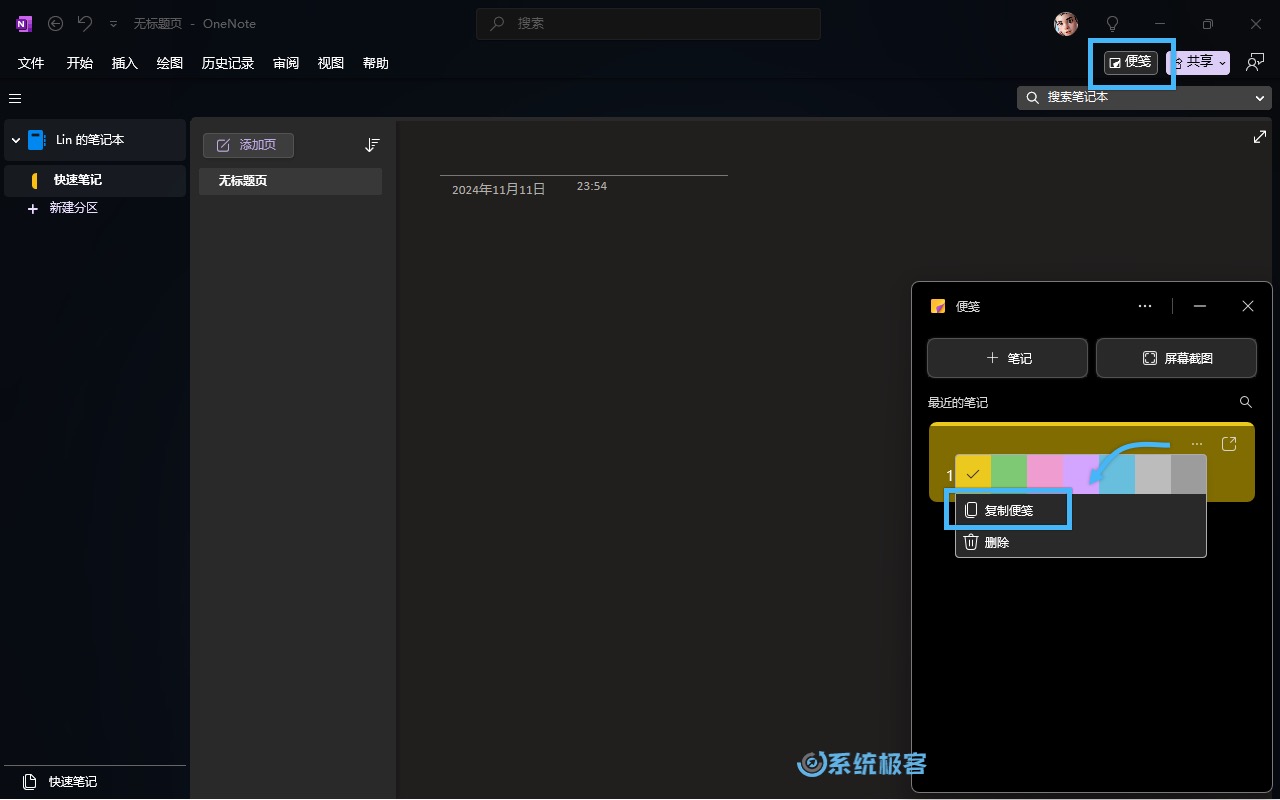
4在 OneNote 中右键点击并选择「粘贴」,即可导入这条便笺内容。
方法 3:手动备份和恢复便笺数据库
除了云端同步,你还可以直接备份便笺的 sqlite 数据库文件,将备份内容完全掌控在自己手中。
1使用Windows + E快捷键打开「文件资源管理器」。
2在地址栏中访问以下路径:
%LocalAppData%\Packages\Microsoft.MicrosoftStickyNotes_8wekyb3d8bbwe\LocalState
3找到并将plum.sqlite文件复制到想要备份的位置,这个文件包含了所有便笺内容。
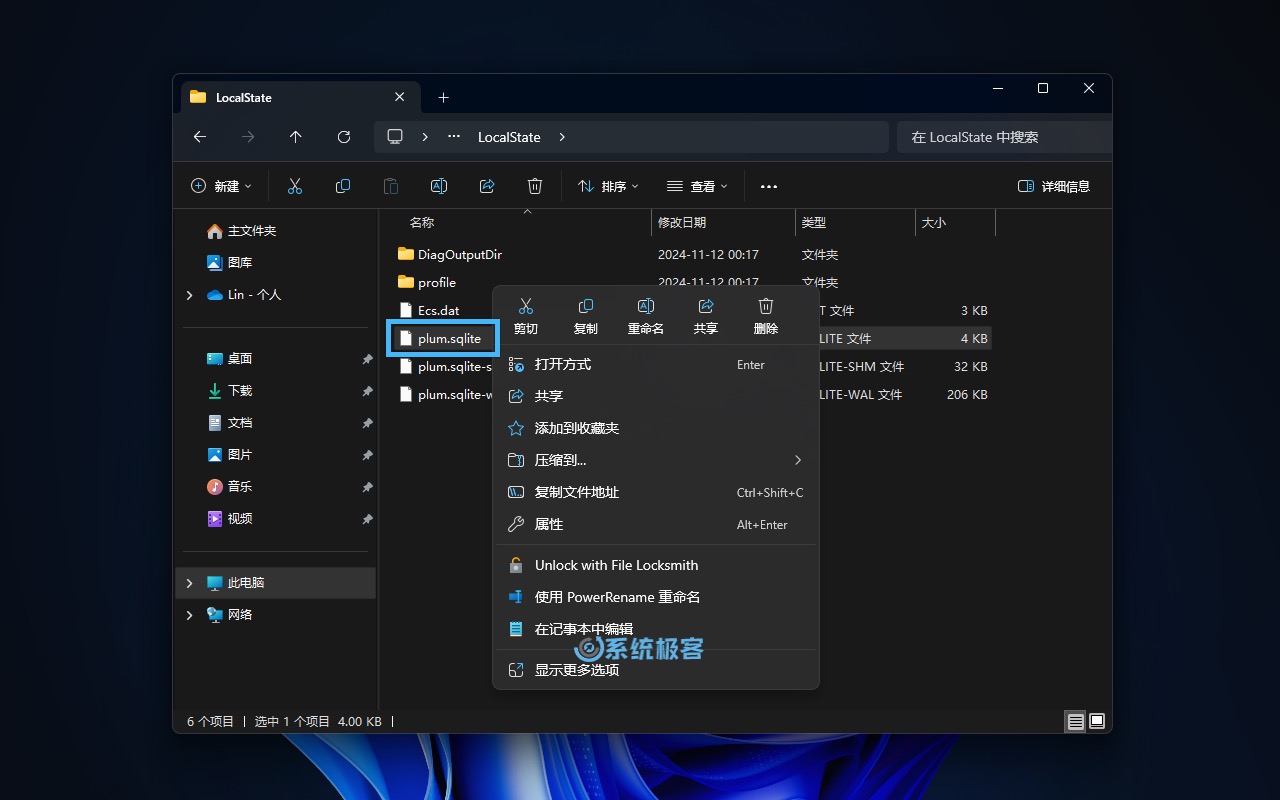
4在需要恢复时,只要将plum.sqlite文件重新复制到以上路径覆盖原文件,再重新打开「便笺」应用即可看到恢复的内容。
方法 4:自动备份便签数据库
创建备份脚本
1使用Windows + R快捷键打开「运行」对话框,执行notepad打开「记事本」。
2粘贴以下代码:
@echo off
set source="%LocalAppData%\Packages\Microsoft.MicrosoftStickyNotes_8wekyb3d8bbwe\LocalState\plum.sqlite"
set destination="D:\NotesBackup"
if not exist %destination% mkdir %destination%
copy %source% %destination% /Y
echo 便笺备份完成!
3将内容另存为backup_stickynotes.bat文件。
设置自动运行
1使用Windows + R快捷键打开「运行」对话框,执行taskschd.msc打开「任务计划程序」。
2在最右侧的「操作」面板中,选择「创建基本任务」。
3输入任务名称,如「便笺自动备份」和描述。
4输入任务名称,如「便笺自动备份」和描述(可以留空)。
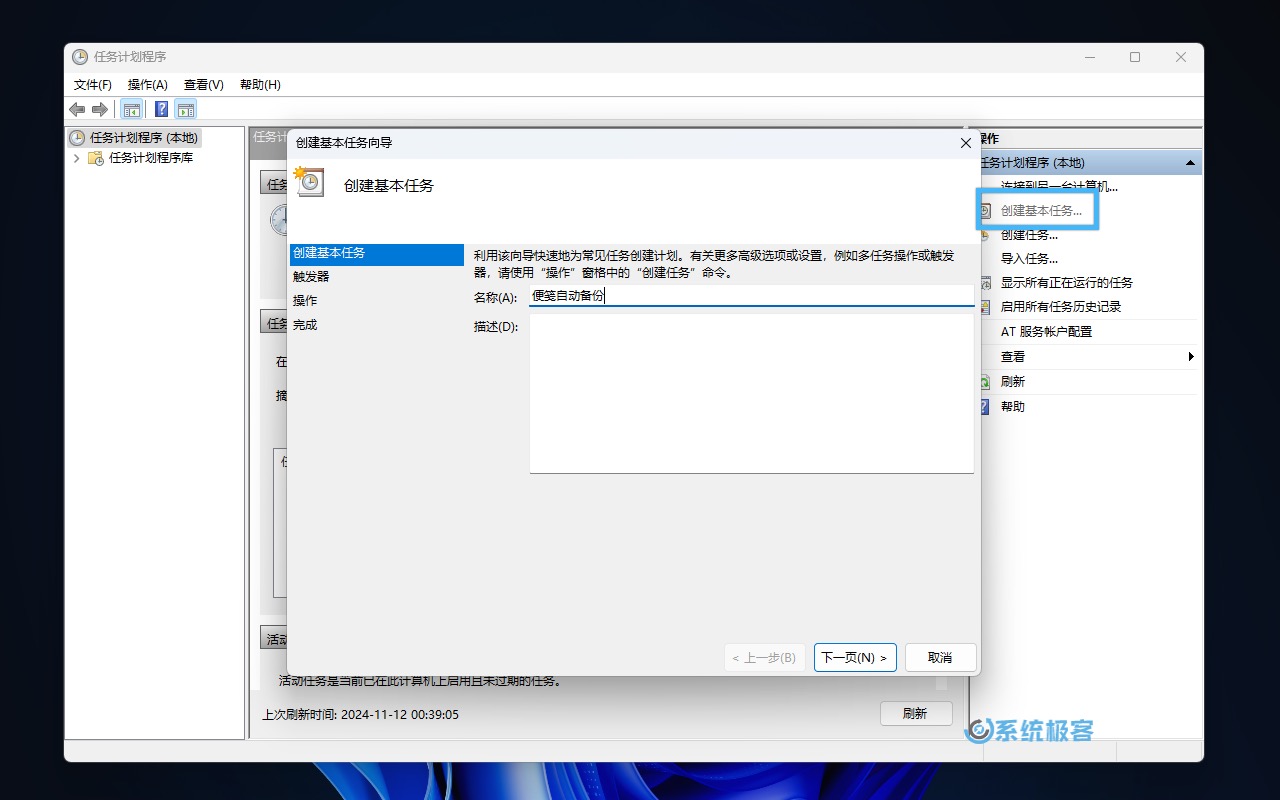
5选择任务执行频率,建议「每天」。
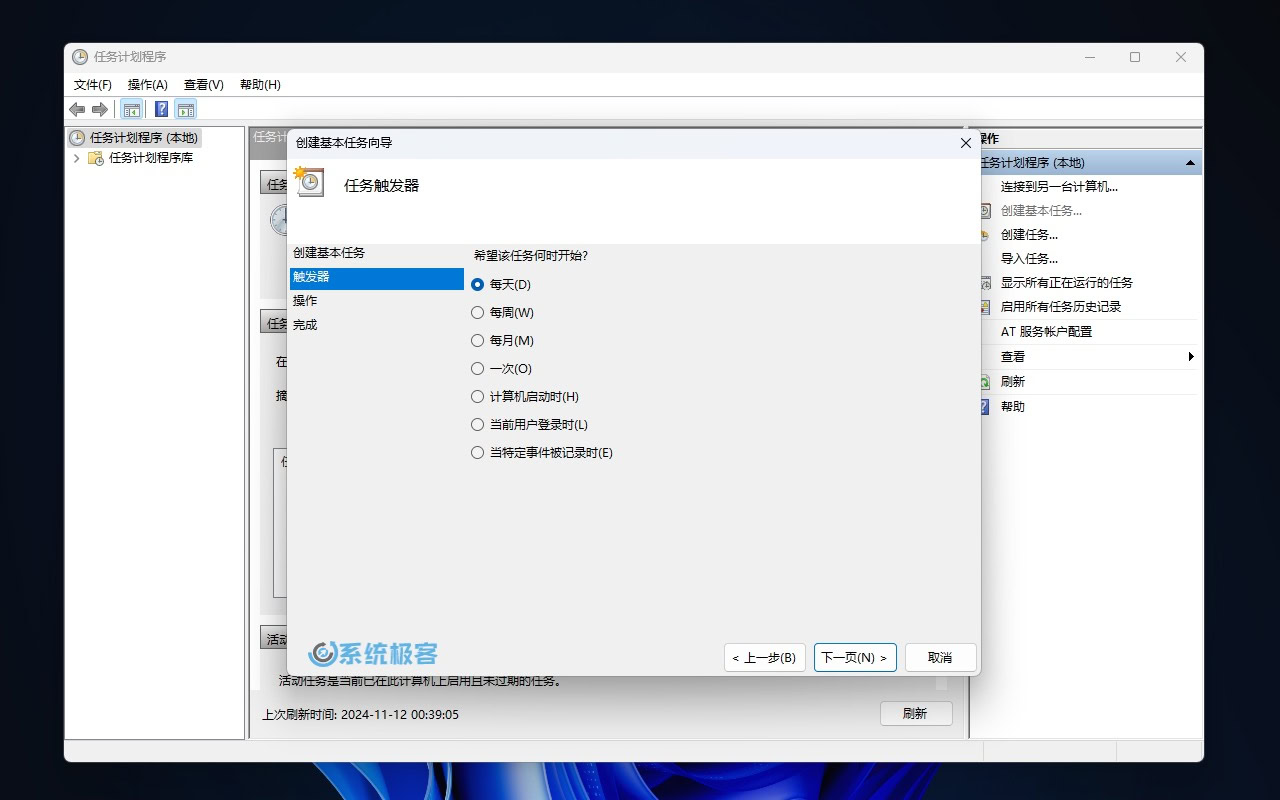
6设置具体运行时间。
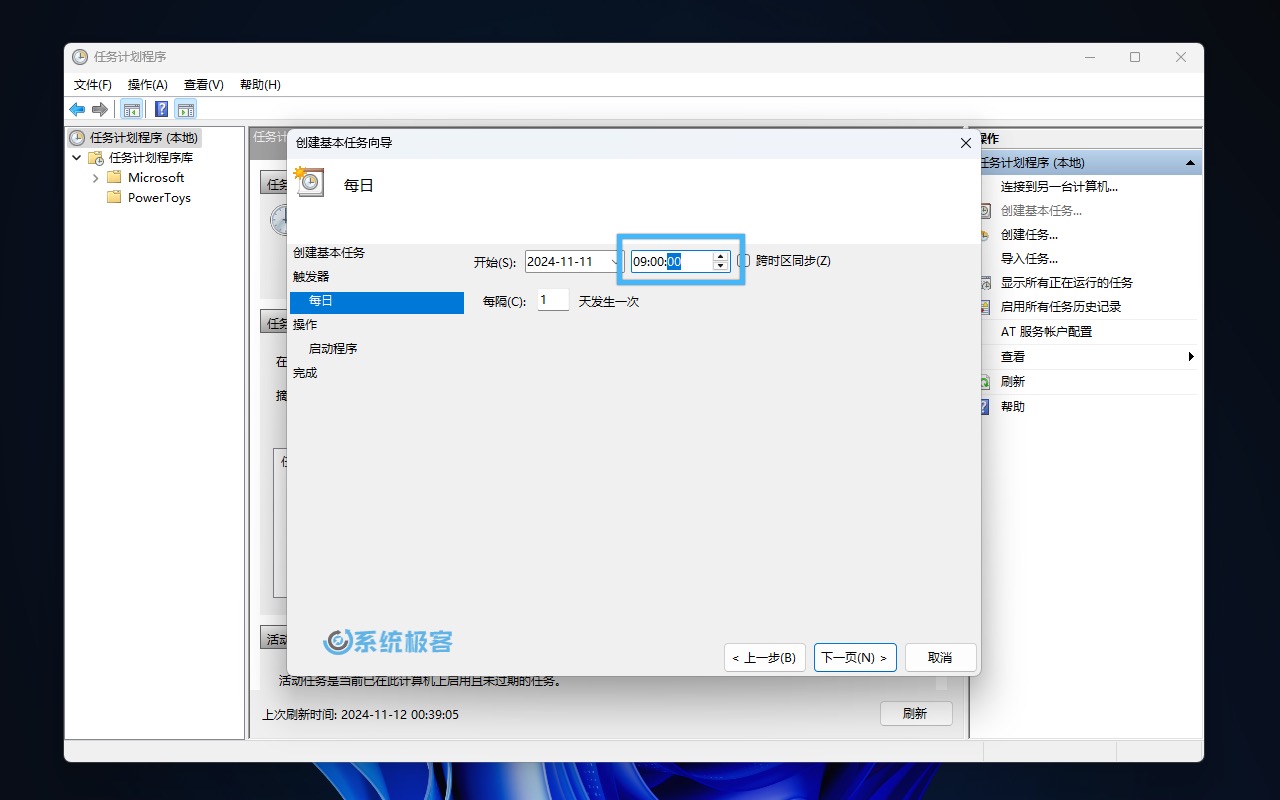
7选择「启动程序」
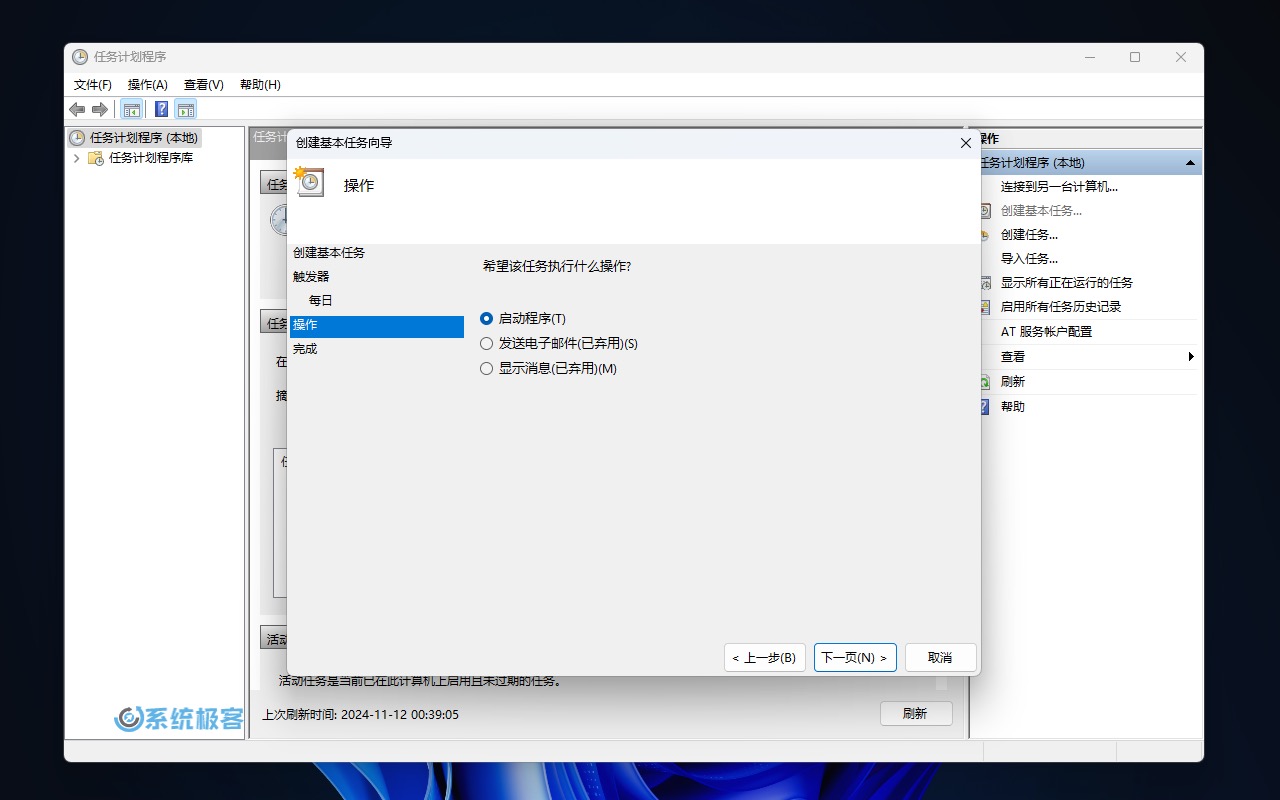
8浏览并选择刚才创建的backup_stickynotes.bat文件。
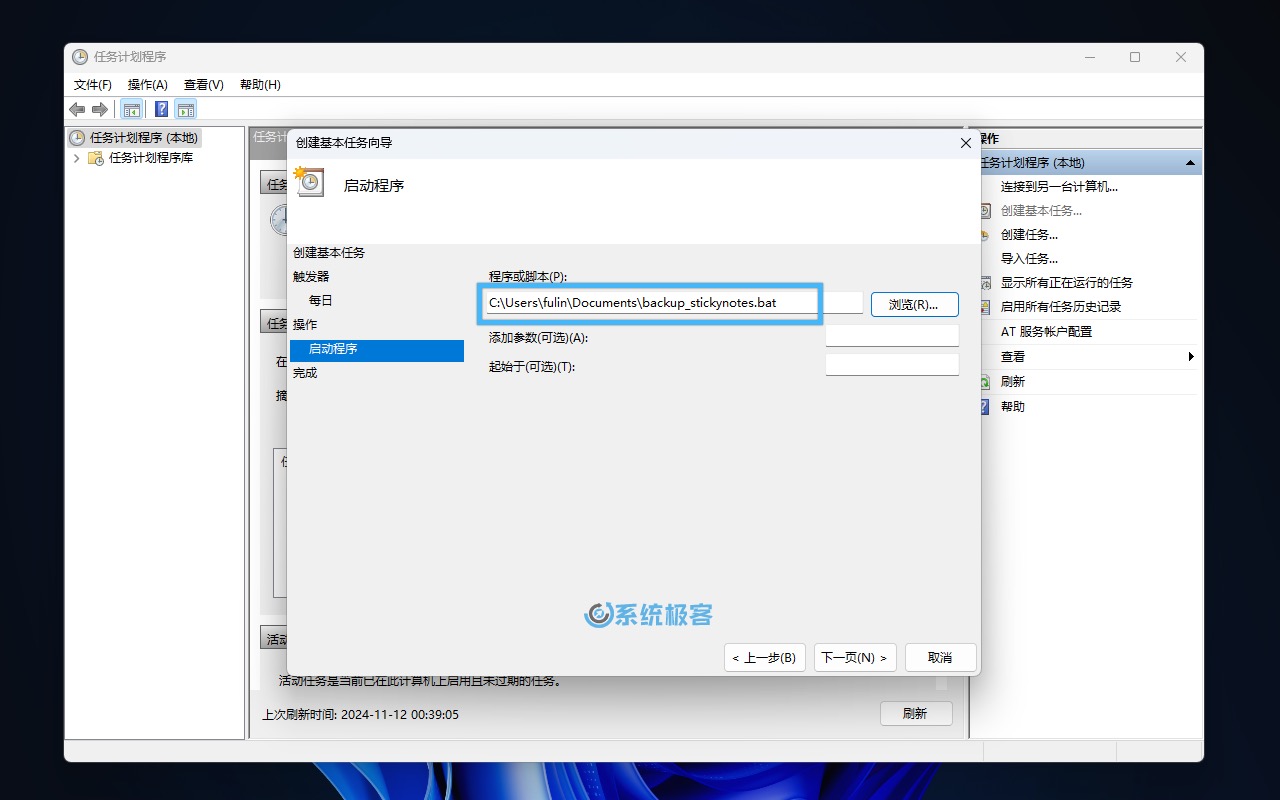
9确认设置并完成。
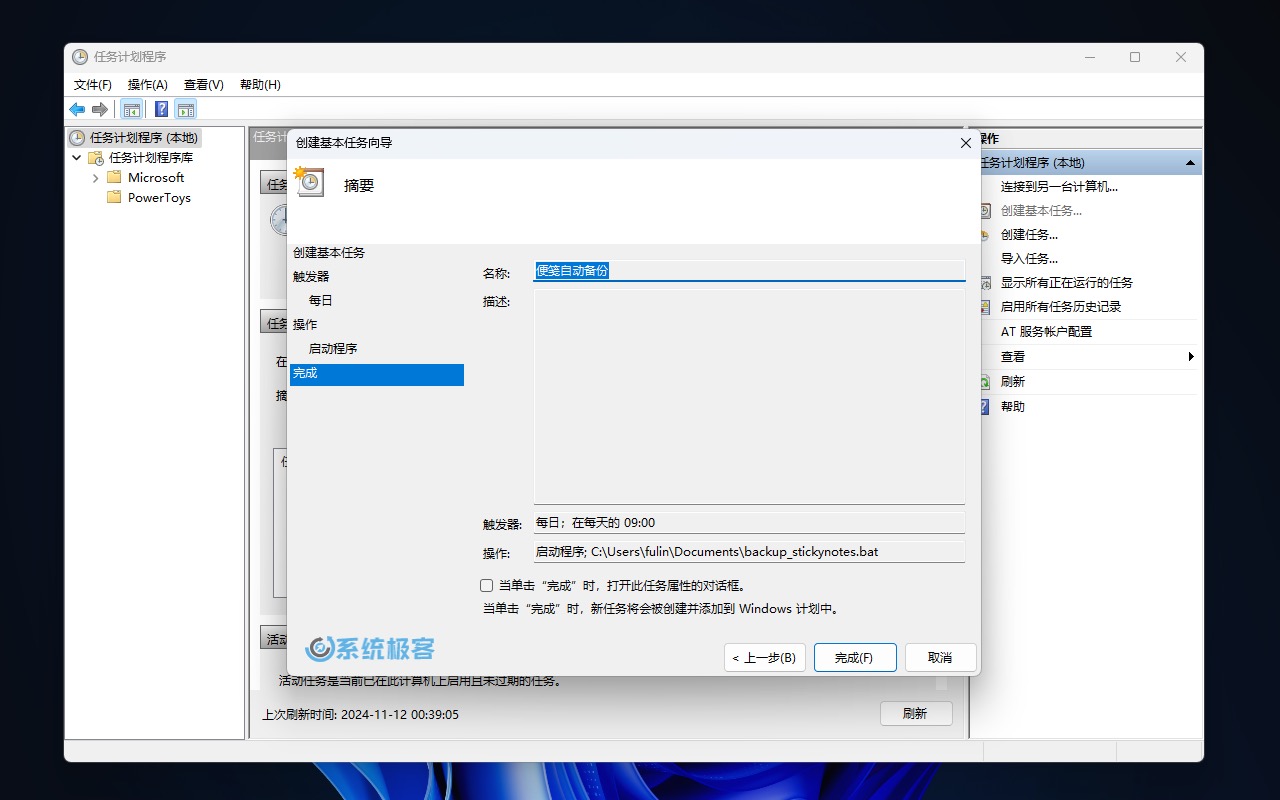
通过以上 4 种方法,你可以轻松备份 Windows 11 中的便笺内容,确保重要信息不会丢失。无论是选择云端同步还是本地备份,都能为你的便笺数据提供多重保障。


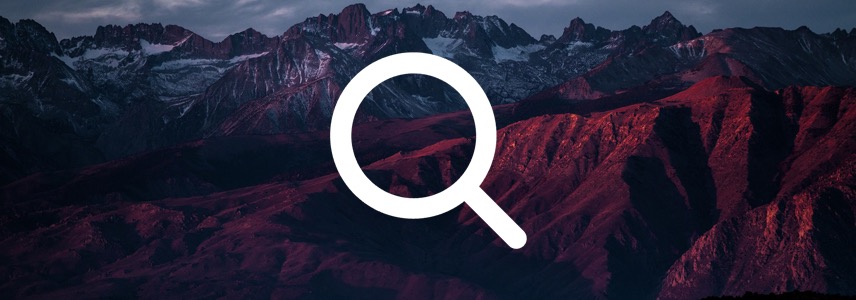










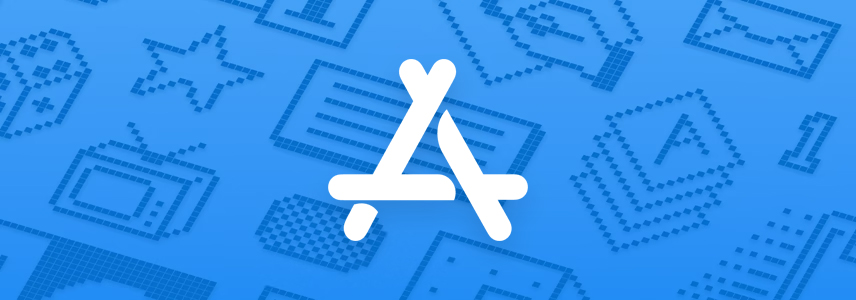
最新评论
大佬nb
因为从win11退回了win10,商店根本打不开,点击无反应,找了全网都试了不行,直到刚刚早上我打开电脑,又搜了一遍来到这里,用第一个办法,不到一分钟搞定都有点不可思议,必须评论给作者点赞
1.我个人比较推荐 Linux Mint 和 Zorin OS 2.Samba AD,基于 Samba + Kerberos,提供类似 AD 的域控制器服务,支持用户身份验证、组策略等功能;FreeIPA,提供基于 LDAP + Kerberos 的身份管理系统,类似于 AD 但针对 Linux 优化。
无法安装或更新 Microsoft Store 程序包。错误代码: 0x80073cf9